联想thinkpad l380 yoga如何使用老白菜u盘启动盘安装win7系统
来源:www.laobaicai.net 发布时间:2021-03-08 08:15
联想thinkpad l380 yoga笔记本是一款2018年3月份上市的娱乐影音笔记本电脑,这款电脑采用了英特尔第八代酷睿i5处理器以及发烧级核芯显卡,让用户们有着不错的娱乐使用需求,那么联想thinkpad l380 yoga笔记本如何使用老白菜u盘启动盘安装win7系统呢?下面为大家介绍联想thinkpad l380 yoga笔记本使用老白菜u盘启动盘安装系统的操作步骤。

准备工作:
1、下载老白菜u盘启动盘制作工具
2、下载win7系统镜像并存入u盘启动盘中
安装win7系统操作步骤:
1、首先我们把制作好的u盘启动盘插入电脑usb接口,重启电脑按开机启动快捷键设置开机u盘启动,进入了老白菜主菜单之后选择【2】老白菜win8pe标准版(新机器)按回车键进入,如图:
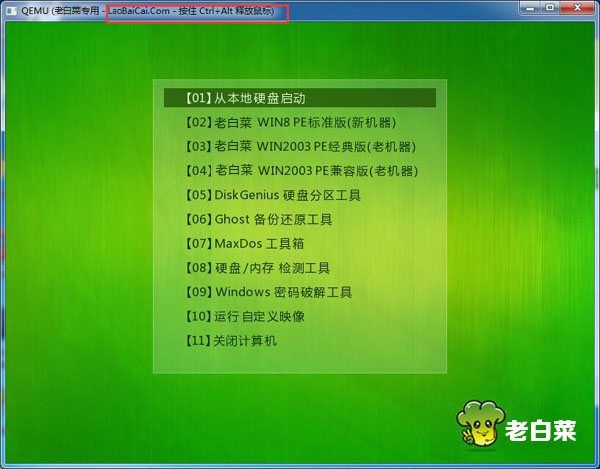
2、单击浏览选择win7系统文件,把C盘设为系统盘,点击确定,如图:
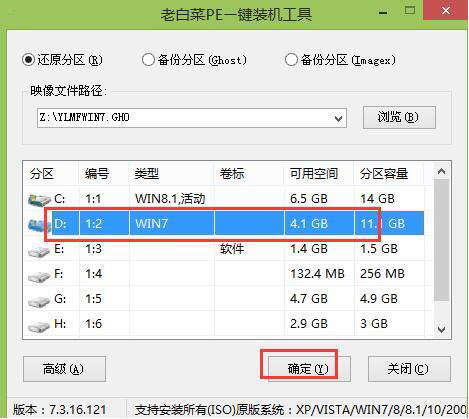
3、弹出程序将执行还原操作弹窗时,点击确定,如图:
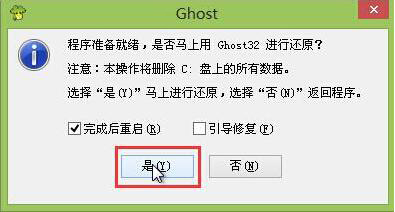
4、等待系统还原完毕,然后重启系统,如图:

5、最后系统完成驱动安装后,就可以正常使用win7了。如图:
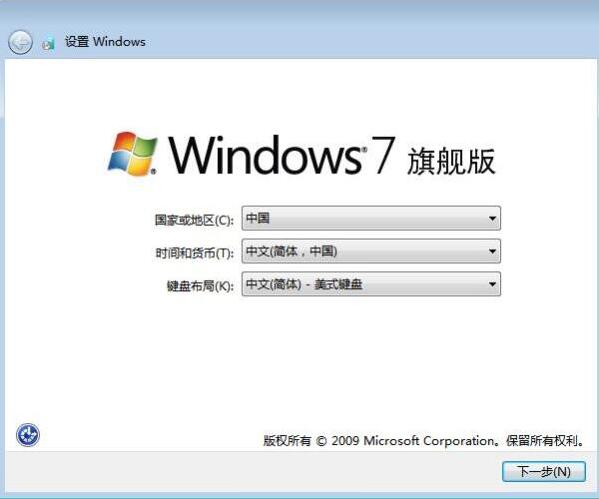
关于联想thinkpad l380 yoga笔记本使用老白菜u盘启动盘安装win7系统的操作方法就为用户们详细分享到这里了,如果用户们不知道电脑如何使用老白菜u盘启动盘安装系统,可以根据上述方法步骤进行操作哦,希望本篇教程能够帮到大家,更多精彩教程请关注老白菜u盘制作。
推荐阅读
"机械革命Z3 Pro笔记本一键安装win11系统教程"
- 宏碁Acer 非凡 S3X笔记本重装win7系统教程 2022-08-07
- 惠普暗影精灵6 amd笔记本安装win10系统教程 2022-08-06
- 雷神IGER E1笔记本一键重装win11系统教程 2022-08-05
- 华为huawei MateBook 13 2020笔记本重装win10系统教程 2022-08-04
神舟战神S7-2021S5笔记本一键重装win7系统教程
- 惠普ProBook430笔记本一键安装win11系统教程 2022-08-02
- 微星尊爵Prestige 14 2020笔记本重装win7系统教程 2022-08-02
- 神舟战神G8-CU笔记本一键安装win10系统教程 2022-08-01
- 戴尔Vostro 15 7500笔记本一键安装win11系统教程 2022-07-31
老白菜下载
更多-
 老白菜怎样一键制作u盘启动盘
老白菜怎样一键制作u盘启动盘软件大小:358 MB
-
 老白菜超级u盘启动制作工具UEFI版7.3下载
老白菜超级u盘启动制作工具UEFI版7.3下载软件大小:490 MB
-
 老白菜一键u盘装ghost XP系统详细图文教程
老白菜一键u盘装ghost XP系统详细图文教程软件大小:358 MB
-
 老白菜装机工具在线安装工具下载
老白菜装机工具在线安装工具下载软件大小:3.03 MB










